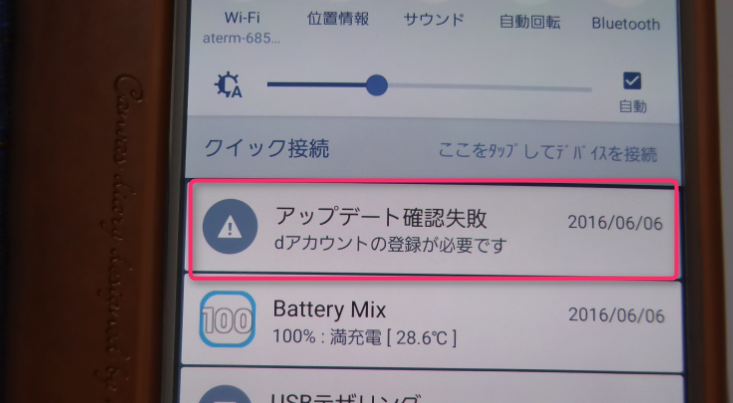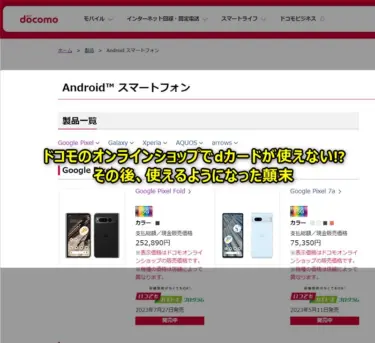ドコモのスマートフォンを中古でゲットして格安SIM(MVNO)で割安に運用すると一つ困った事があります。
それがドコモから頻繁に来る『アップデート確認失敗』『インストール失敗』の表示。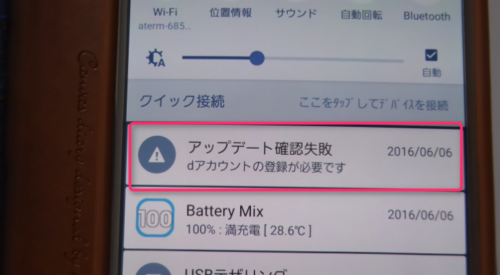 メットセージに従っていくと「docomo IDを取得して設定して」と書かれているので、一見ちゃんとそれをやれば良いように見えますが、格安SIM(MVNO)ではエラーは解消されません。
メットセージに従っていくと「docomo IDを取得して設定して」と書かれているので、一見ちゃんとそれをやれば良いように見えますが、格安SIM(MVNO)ではエラーは解消されません。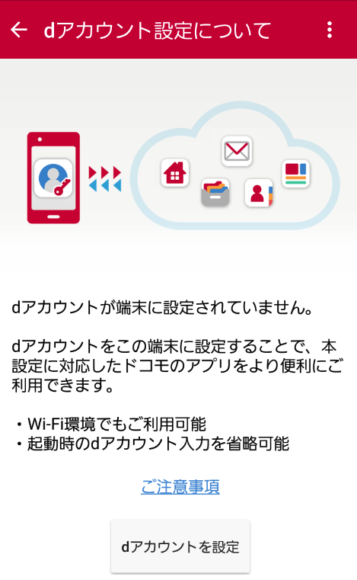
実は私、ドコモの契約はないのですが、dマガジンは愛用しているので、docomo IDだけは持っています。
しかしそれを設定しても、一時的にはエラーが無くなりますが、数時間後には再びエラー表示されます。
これ、放っておいてもなんら障害はないのですが、エラーと表示されているとなんか腹立ちますし、消してやろうと思います。
root権限無しでも設定できるので、環境さえ準備できてしまえば簡単です。
原因
docomo IDを設定してもエラーが解消できないのは、SPモード接続では無いためです。
格安SIM(MVNO)契約の場合は、APNがSPモードではなく、各MVNOに変更されますので、正しいdocomo IDを入れてもダメなのです。
そこでこのエラーを出している「docomo Application Manager」自体を表示させなくする必要があります。
用意するもの
・Windowsパソコン
・ADBコマンド実行環境がある事
・パソコンと繋ぐMicroUSBケーブル
と、ちょっと2つ目の敷居が高いです。既にこれが準備出来ている方は簡単という事ですね。
ADBコマンド実行環境の作り方はこちらを参考にして、実行環境を作っておいてください。
Android SDKをインストールして、ADBコマンドが使えるようにする方法
USBデバッグをONにする
今回は先日入手した「Galaxy S6 SC-05G」を例に挙げて説明します。
ただ他の機種であっても、Android端末はだいたい同じ方法になります。
まずアプリ一覧から「設定」を開きます。
「設定」の中にある「端末情報」をタップします。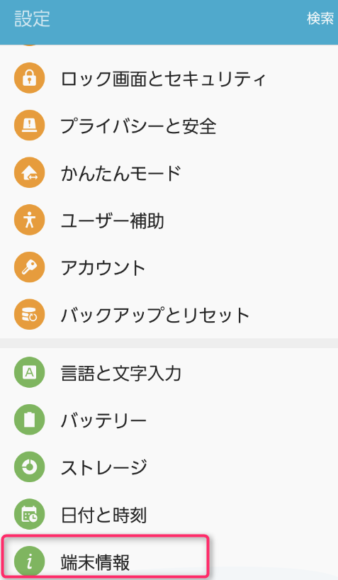 下のほうにある「ソフトウェア情報」をタップします。
下のほうにある「ソフトウェア情報」をタップします。
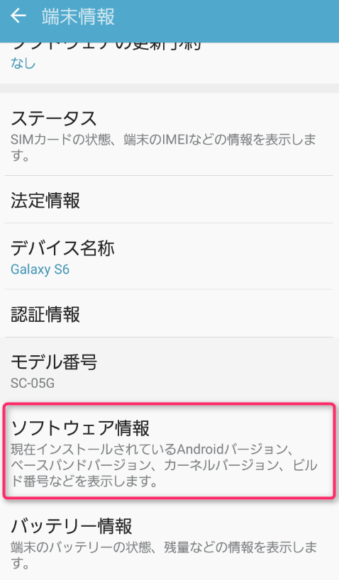 「カーネルバージョン」という項目を7~10回連続でタップします。
「カーネルバージョン」という項目を7~10回連続でタップします。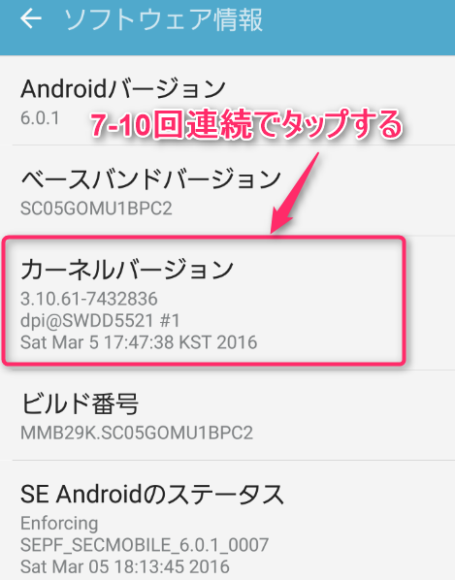 数回叩くと、「あと※ステップでデベロッパーモードになります」と表示されていきます。気にせずタップし続けます。
数回叩くと、「あと※ステップでデベロッパーモードになります」と表示されていきます。気にせずタップし続けます。
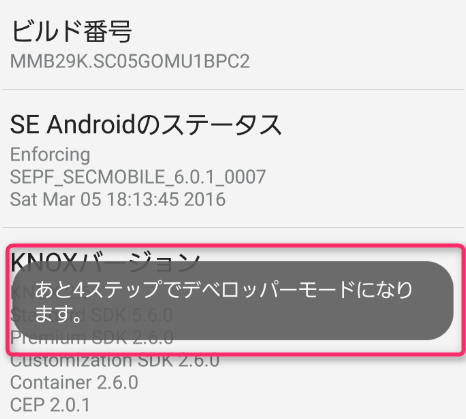 「設定」に戻ると、「開発者向けオプション」が表示されているので、タップして開きます。
「設定」に戻ると、「開発者向けオプション」が表示されているので、タップして開きます。
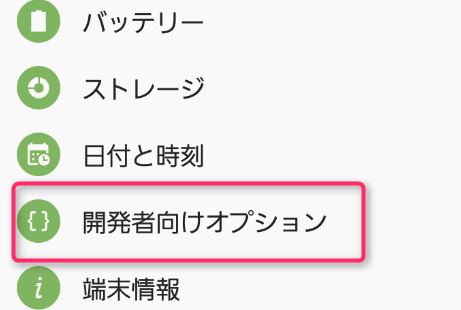 「開発者向けオプション」の項目の中に「USBデバッグ」という項目があるので、ONにします。
「開発者向けオプション」の項目の中に「USBデバッグ」という項目があるので、ONにします。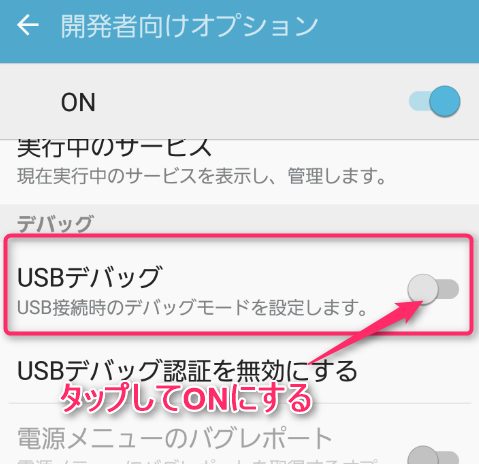 「USBデバッグを許可しますか?」とメッセージが表示されるので、「OK」をタップします。
「USBデバッグを許可しますか?」とメッセージが表示されるので、「OK」をタップします。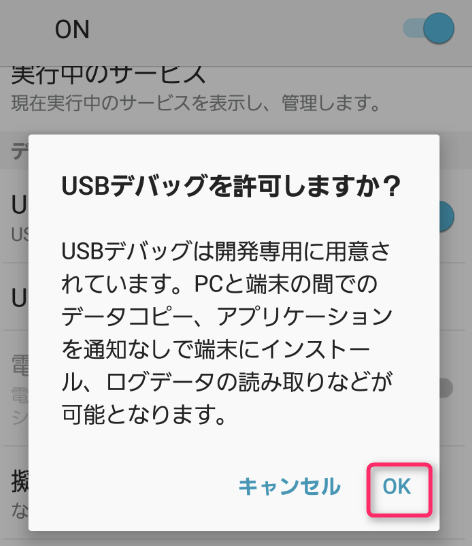
以上です。
エラー回避方法
まずはドコモのスマートフォンとPCをUSBケーブルで接続します。
ここで端末側に「このPCとの接続を許可しますか?」と言ったメッセージが英語で表示されるので許可(Allow)します。※このタイミングはもう少しあとの場合もあります
接続したら、コマンドプロンプトを起動させます。
方法はいろいろとありますが、Windows8以降のOSの場合は、「Windowsキー」+「X」でショートカットを表示させ、そこから「コマンドプロンプト(管理者)」をクリックして起動させます。(管理者ではなくてもOKですが、ここではとりあえず管理者でやっています)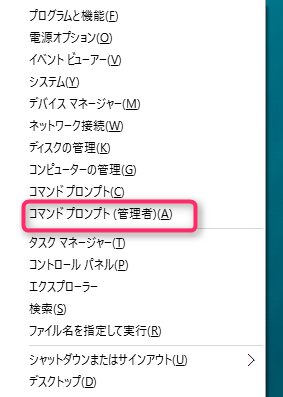
コマンドプロンプトが起動したら、「adb」と入力して[Enter]を押し、念のためadbコマンドが有効か確認します。
以下、四角□枠内はコマンドプロンプトで入力する文字列とします。
このように表示されればOK。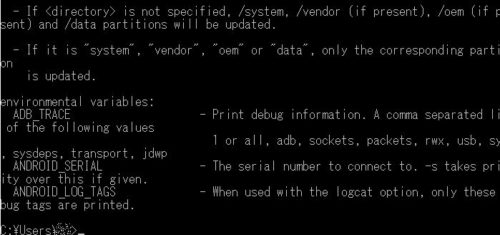 次に、いよいよコマンド実行です。(Windows10の場合は、下記をコピーし、コマンドプロンプト画面で「貼り付け」が楽です)
次に、いよいよコマンド実行です。(Windows10の場合は、下記をコピーし、コマンドプロンプト画面で「貼り付け」が楽です)
すると一度は失敗します。device unauthorized(デバイスが認証されてない)ということです。 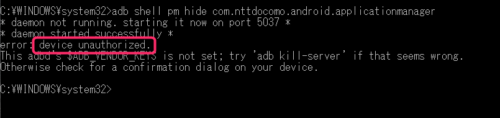
この時、スマートフォン側の画面を確認してください。下記のように表示されるはずです。「このパソコンから・・・」にチェックをいれ、「OK」をタップしてください。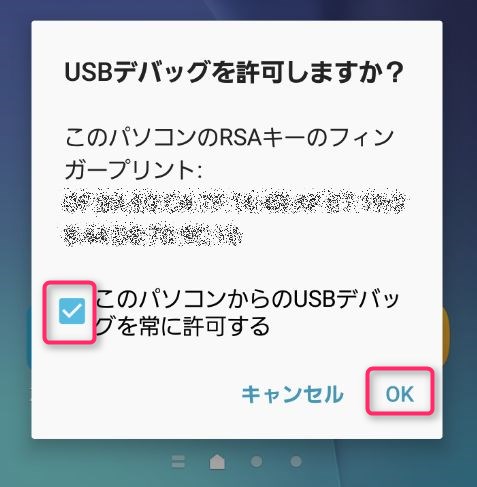
スマートフォン側で許可したら、再度下記のコマンドをコマンドプロンプトで入力し、Enterを押します。
次は成功します。「docomo Application Manager」がhidden state :true となり、このアプリ自体が表示されなくなっている事を示しています。
もし元に戻したいのであれば、hide ⇒ unhideにして実行すれば元に戻ります。
ちなみに、hide/unhideはAndroid5.0以降のコマンドです。Android4.4の場合は、block/unblockとなります。
まとめ
どうでしょう?ドコモの面倒な警告(というかエラー)を簡単に消す事ができました。ADBコマンド実行環境が作成出来ていない方にはやや敷居は高いのですが、root権限を取得しなくてもできる方法ですので、ドコモ端末を格安SIM(MVNO)で使用している方にとっては、root取るよりは遙かに楽です。
ドコモの白ロム端末で格安SIM(MVNO)運用している人は多いと思いますが、参考になれば幸いです。